Acer TravelMate 4500 Manuel d'utilisateur
Naviguer en ligne ou télécharger Manuel d'utilisateur pour Carnets de notes Acer TravelMate 4500. Acer TravelMate 4500 Manual del usuario Manuel d'utilisatio
- Page / 96
- Table des matières
- MARQUE LIVRES
- Guía del Usuario 1
- De primero 3
- Cuidado de la computadora 4
- Limpieza y servicio 5
- Contenido 7
- 3 Solución de problemas 53 8
- Indice 85 8
- 1 Presentación de la 9
- Panel frontal 11
- Vista frontal cerrada 13
- Vista lateral izquierda 15
- Vista lateral derecha 16
- Vista trasera 17
- Vista inferior 18
- Características 19
- Conectividad 20
- Expansión 20
- Multimedia 20
- Indicadores 21
- Bloque de teclas 23
- Teclado numérico incrustado 24
- Teclas de Windows 25
- Teclas de acceso directo 26
- Teclas especiales 28
- Teclas de arranque 29
- Panel tactilar 31
- Almacenamiento 33
- TravelMate 4500) 34
- Administración de energía 36
- Desplazamientos con la 37
- Transporte a la casa 38
- Qué llegar consigo 39
- Consideraciones especiales 39
- Viajes locales 40
- Viajes internacionales 41
- Opciones de seguridad 42
- Definición de una contraseña 43
- 2 Configuración de la 45
- Opciones de expansión 47
- Infrarrojos rápidos 48
- Universal Serial Bus (USB) 49
- Puerto IEEE 1394 49
- Ranura para tarjeta PC 50
- Lector de tarjetas 3 en 1 51
- Opciones de mejoramiento 53
- Nota: Nota: 55
- Utilidades del sistema 56
- Launch Manager 57
- Utilidad BIOS 57
- Importante: 59
- Importante:Importante: 59
- 3 Solución de 61
- Preguntas frecuentes 63
- 3 Solución de problemas 64
- Consejos para la solución de 66
- Mensajes de error 67
- Asistencia técnica mundial 68
- Antes de llamar 69
- Especificaciones 71
- Puertos E/S 74
- Peso (con batería) 74
- Apéndice A Especificaciones 76
- Notas de normas y 77
- Declaración de FCC 79
- Lista de países aplicables 81
- Nota para Australia 81
- Nota para Nueva Zelanda 82
- Declaración de píxeles de LCD 86
- Unión Europea (UE) 87
- (RSS-210) 90
- Acer Incorporated 91
- Declaration of Conformity 92
Résumé du contenu
TravelMate Serie 2300/4000/4500Guía del Usuario
Esta computadora TravelMate combina alto rendimiento, versatilidad, características administradoras de energía y capacidades multimedia con un estilo
3EspañolPresentación de la computadoraLuego de configurar la computadora de acuerdo al poster Para Para Para Para principiantes...principiantes...prin
1 Presentación de la computadora4Español2 Micrófono Micrófono interno para la grabación de sonidos.3 Teclado Introduce datos en el ordenador. 4 Repos
5EspañolVista frontal cerrada#### ElementoElementoElementoElemento DescripciónDescripciónDescripciónDescripción1 Altavoces Los altavoces izquierdo y d
1 Presentación de la computadora6Español7 Clavija de entrada de línea/micrófonoAcepta entradas desde micrófonos externos o micrófonos o dispositivos
7EspañolVista lateral izquierda Nota:Nota:Nota:Nota: Las posiciones del indicador de AcerMedia, del botón de expulsión y del agujero para expulsió
1 Presentación de la computadora8EspañolVista lateral derecha#### ElementoElementoElementoElemento DescripciónDescripciónDescripciónDescripción1 Puer
9EspañolVista trasera #### ElementoElementoElementoElemento DescripciónDescripciónDescripciónDescripción1 Conexión de alimentaciónSe conecta a un a
1 Presentación de la computadora10EspañolVista inferior#### ElementoElementoElementoElemento DescripciónDescripciónDescripciónDescripción1 Ventilador
11EspañolCaracterísticasA continuación, presentamos un resumen de las características principales del ordenador:Rendimiento• Procesador Intel® Pentium
La información de esta publicación está sujeta a cambios periódicos sin obligación alguna de notificar dichas revisiones o modificaciones. Dichas mod
1 Presentación de la computadora12EspañolMultimedia• Unidad Combo DVD/CD-RW de alta velocidad, DVD-Dual o DVD-Super Multi• Sonido estéreo de alta fid
13EspañolIndicadoresEl ordenador cuenta con tres iconos de estado de fácil lectura en la parte superior derecha del teclado.FunciFunciFunciFuncioneson
1 Presentación de la computadora14EspañolAdemás, existen dos indicadores situados en el panel frontal. Incluso con la cubierta cerrada, todavía puede
15EspañolTecladoEl teclado tiene teclas de tamaño estándar con teclado numérico incrustado, teclas de cursor separadas, dos teclas Windows y doce tecl
1 Presentación de la computadora16EspañolTeclado numérico incrustadoLas funciones del teclado numérico incrustado son idénticas a las de un teclado n
17EspañolTeclas de WindowsEl teclado tiene dos teclas que realizan funciones específicas de Windows. TeclaTeclaTeclaTecla DescripciónDescripciónDesc
1 Presentación de la computadora18EspañolTeclas de acceso directoLa computadora utiliza accesos directos o combinaciones de teclas para acceder a los
19EspañolFnFnFnFn-F6F6F6F6 Pantalla en blanco Apaga la luz de fondo de la pantalla para ahorrar energía. Presione cualquier tecla para normalizarla.Fn
1 Presentación de la computadora20EspañolTeclas especialesPuede encontrar el símbolo de Euro y la señal de dólar americano en la parte superior centr
21EspañolTeclas de arranqueSituados en la parte superior derecha, encima del teclado, existen cuatro botones. Estos botones reciben el nombre de tecla
iiiEspañolDe primeroQueremos agradecerle la adquisición de esta computadora notebook TravelMate que de seguro satisfacerá sus necesidades informáticas
1 Presentación de la computadora22EspañolAdemás, existen dos teclas de arranque situadas en el panel frontal. Incluso cuando la cubierta está cerrado
23EspañolPanel tactilarEl panel tactilar integrado es un dispositivo señalador compatible con PS/2 que detecta el movimiento en su superficie. Esto si
1 Presentación de la computadora24Español• Use el botón de desplazamiento de cuatro direcciones (2)(2)(2)(2) para desplazar la página hacia arriba, a
25EspañolAlmacenamientoEsta computadora ofrece los siguientes medios de almacenamiento:Disco duroEn caso de que necesite más espacio de almacenamiento
1 Presentación de la computadora26EspañolCompartimiento AcerMedia (únicamente en TravelMate 4500)El compartimiento AcerMedia acepta una amplia varied
27EspañolReproducción de la película DVDPara reproducir la película DVD en su computadora deberá seguir los pasos siguientes.1 Abra la bandeja DVD pre
1 Presentación de la computadora28EspañolSonidoEl equipo viene acompañado de sonido estéreo de 16 bits de alta fidelidad AC’97 y micrófono. Los altav
29EspañolDesplazamientos con la computadoraEsta sección presenta algunos consejos para desplazarse o viajar con su computadora.Desconexión del escrito
1 Presentación de la computadora30Español-o bien-puede poner la computadora en modo Dormir presionando las teclas FnFnFnFn-F4F4F4F4. A continuación c
31Español• Retire todos los medios (CD, etc.) de las unidades. Si no los retira, la cabeza de la unidad puede sufrir daños.• Coloque la computadora en
ivEspañolCuidados y consejos al usar la computadoraEncendido y apagado de la computadoraPara encender la computadora sólo tiene presionar el botón de
1 Presentación de la computadora32EspañolInstalación de una oficina en la casaSi trabaja a menudo en su casa con la computadora, le recomendamos que
33EspañolViajes internacionales“si se desplaza de un país a otro”Preparación de la computadoraPrepare la computadora como la prepara normalmente para
1 Presentación de la computadora34EspañolOpciones de seguridadSu ordenador es una inversión valiosa que necesita cuidar. Sepa cómo proteger y cuidar
35EspañolDefinición de una contraseñaLas contraseñas protegen su ordenador contra el acceso no autorizado. Cuando está definida, nadie puede acceder a
1 Presentación de la computadora36Español
2 Configuración de la computadora
Luego de conocer los componentes básicos de la computadora TravelMate, este capítulo presentará sus características avanzadas. Además explica cómo con
39EspañolOpciones de expansiónLa computadora TravelMate ofrece una completa experiencia computacional portátil.Opciones conectablesLos puertos de comu
2 Configuración de la computadora40EspañolRedLa computadora tiene integradas capacidades Ethernet/Ethernet rápida. Para usar esta característica sólo
41EspañolUniversal Serial Bus (USB)El puerto Universal Serial Bus (USB) 2.0 es un bus serial de alta velocidad que permite conectar diferentes perifér
vEspañol•••• No la someta a impactos y vibraciones.•••• No la exponga al polvo y la suciedad.•••• Nunca coloque objetos sobre la misma para evitar dañ
2 Configuración de la computadora42EspañolRanura para tarjeta PCExiste una ranura para tarjeta PC CardBus de tipo II situada en el lado derecho del o
43EspañolExpulsión de la tarjetaAntes de expulsar una tarjeta PC:1 Salga de la aplicación que está utilizando la tarjeta.2 Clic el ícono de la tarjeta
2 Configuración de la computadora44EspañolDispositivos de expansión de puertoSe dispone de dos tipos de dispositivos de expansión para el ordenador:•
45EspañolOpciones de mejoramientoLa computadora le ofrece una potencia y rendimiento superiores. Sin embargo, algunos usuarios y las aplicaciones util
2 Configuración de la computadora46Español3 Introduzca el módulo de memoria de forma diagonal en la ranura (1)(1)(1)(1), luego presione suavemente ha
47EspañolIntercambio del módulo AcerMediaNota: Nota: Nota: Nota: El módulo del disco duro no es del tipo “hot-swappable”. Para usarlo debe apagar la c
2 Configuración de la computadora48EspañolUtilidades del sistemaAcer eManagerAcer eManager es un software innovador diseñado para las funciones usada
49EspañolLaunch ManagerAcer Launch Manager permite definir las funciones de las teclas programables, incluso las teclas de correo y explorador web pre
2 Configuración de la computadora50EspañolRecuperación D a D (Disco a Disco)Nota:Nota:Nota:Nota: Esta característica sólo está disponible en ciertos
51Español1 Reinicie el sistema. 2 La instrucción "Press <F2F2F2F2> to Enter BIOS" aparece en la parte inferior de la pantalla durante
viEspañolConsulte a su distribuidor o técnico de servicio si suceden cualesquiera de los eventos siguientes:•••• La computadora se ha caído o la caja
2 Configuración de la computadora52Español
3 Solución de problemas
Este capítulo le indica cómo resolver los problemas más comunes de la computadora. Si ocurre un problema, lea esta sección antes de llamar a un técnic
55EspañolPreguntas frecuentesEsta lista describe algunas situaciones que pueden surgir al usar su computadora y da respuestas y soluciones sencillas a
3 Solución de problemas56Españolcorrecta. Las resoluciones inferiores a la indicada no ocupan toda la pantalla de la computadora o del monitor extern
57Español• Si el problema no radica en el disco compacto ni en el DVD, puede ser que la unidad esté sucia. Use un paquete de limpieza especial y siga
3 Solución de problemas58EspañolConsejos para la solución de problemasEste ordenador portátil incorpora un avanzado diseño que presenta informes de m
59EspañolMensajes de errorSi recibe un mensaje de error, apunte el mensaje y tome las medidas correctoras apropiadas. La tabla siguiente enumera los m
3 Solución de problemas60EspañolAsistencia técnica mundialGarantía para el viajero internacional (International Traveler’s Warranty; ITW)Su computado
61EspañolAntes de llamarTenga a mano la siguiente información y su computadora encendida al llamar al servicio en línea de Acer. Con su ayuda, podemos
De primero iiiLas guías del usuario iiiCuidados y consejos al usar la computadora iv1 Presentación de la computadora 1Presentación de la computadora 3
3 Solución de problemas62Español
Apéndice A Especificaciones
Este apéndice lista las especificaciones generales de la computadora.
65EspañolMicroprocesador• Procesador Intel® Pentium® M 705, 715, 725, 735, 745, 755, oProcesador Intel® Celeron® M 320, 330Memoria• 256/512 MB de DDR3
Apéndice A Especificaciones66EspañolSonido• Sonido estéreo de 16 bits AC’97• Dos altavoces y un micrófono interno• Puertos sonoros para altavoces, dis
67EspañolDimensiones- 364.0(W) x 279.0(D) x 38.9(max. H) mm, con batería- 364.0(W) x 275.0(D) x 33.9(max. H) mm, sin bateríaEntorno• Temperatura:- En
Apéndice A Especificaciones68Español
Apéndice B Notas de normas y de seguridad
Este apéndice presenta los avisos generales para su ordenador.
71EspañolCumplimiento de las directrices Energy StarComo una Energy Star Partner, Acer Inc., ha determinado que este producto cumpla con las directric
Español2 Configuración de la computadora 37Opciones de expansión 39Opciones conectables 39Opciones de mejoramiento 45Utilidades del sistema 48Acer eMa
Apéndice B Notas de normas y de seguridad72EspañolAdvertenciaLos cambios o modificaciones no expresamente aprobados por el fabricante pueden invalidar
73Españolposible. usted también será informado de su derecho de presentar una reclamación a FCC.Su compañía telefónica puede efectuar cambios en sus i
Apéndice B Notas de normas y de seguridad74EspañolNota para Nueva ZelandaFor Modem with approval number PTC 211/03/008For Modem with approval number P
75EspañolFor Modem with approval number PTC 211/01/030For Modem with approval number PTC 211/01/030For Modem with approval number PTC 211/01/030For Mo
Apéndice B Notas de normas y de seguridad76EspañolInstrucciones de seguridad importantesLea atentamente estas instrucciones y guárdelas para referenci
77Español11 Desconecte este producto del tomacorriente y confíe los servicios al personal de servicio calificado bajo las siguientes condiciones:a cua
Apéndice B Notas de normas y de seguridad78EspañolAPPAREIL A LASER DE CLASSE 1 PRODUITLASERATTENTION: RADIATION DU FAISCEAU LASER INVISIBLE EN CAS D’O
79EspañolReglamentaria acerca de dispositivos de radioNota:Nota:Nota:Nota: La información reguladora a continuación se refiere sólo a los modelos con
Apéndice B Notas de normas y de seguridad80EspañolLista de países aplicablesLos países miembros de la UE en mayo de 2004 son: Austria, Bélgica, Dinama
81EspañolNotaNotaNotaNota: El adaptador Mini PCI inalámbrico Acer de banda dula 11a/g implementa la función de diversidad de transmisión. La función n
1 Presentación de la computadora
Apéndice B Notas de normas y de seguridad82EspañolCanadá - Dispositivos de radiocomunicación de baja potencia están exentos de licencia (RSS-210)a. In
83EspañolAcer Incorporated8F, 88, Sec. 1, Hsin Tai Wu Rd., HsichihTaipei Hsien 221, TaiwanTel : 886-2-2696-1234Fax : 886-2-2696-3535www.acer.comDeclar
Apéndice B Notas de normas y de seguridad84EspañolFederal Communications CommissionDeclaration of ConformityThis device complies with Part 15 of the F
85EspañolIndiceAAAAacceso a mediossobre el indicador 13Accesos directosSequencias 18Teclas 18ACPI 28AdaptadorCuidado vAlmacenamientoDat
86EspañolProblemas 57indicadoresdel ordenador 13infrarrojos 40InstalaciónDisco duro 46Memoria 46Tarjeta PC 42InternacionalAyuda 6
87EspañolTTTTTarjeta PC 43Expulsión 43Instalación 42Teclado 15Bloque especial 15Bloques 16Incrustado 16Numérico 16Problemas
88Español
Plus de documents pour Carnets de notes Acer TravelMate 4500





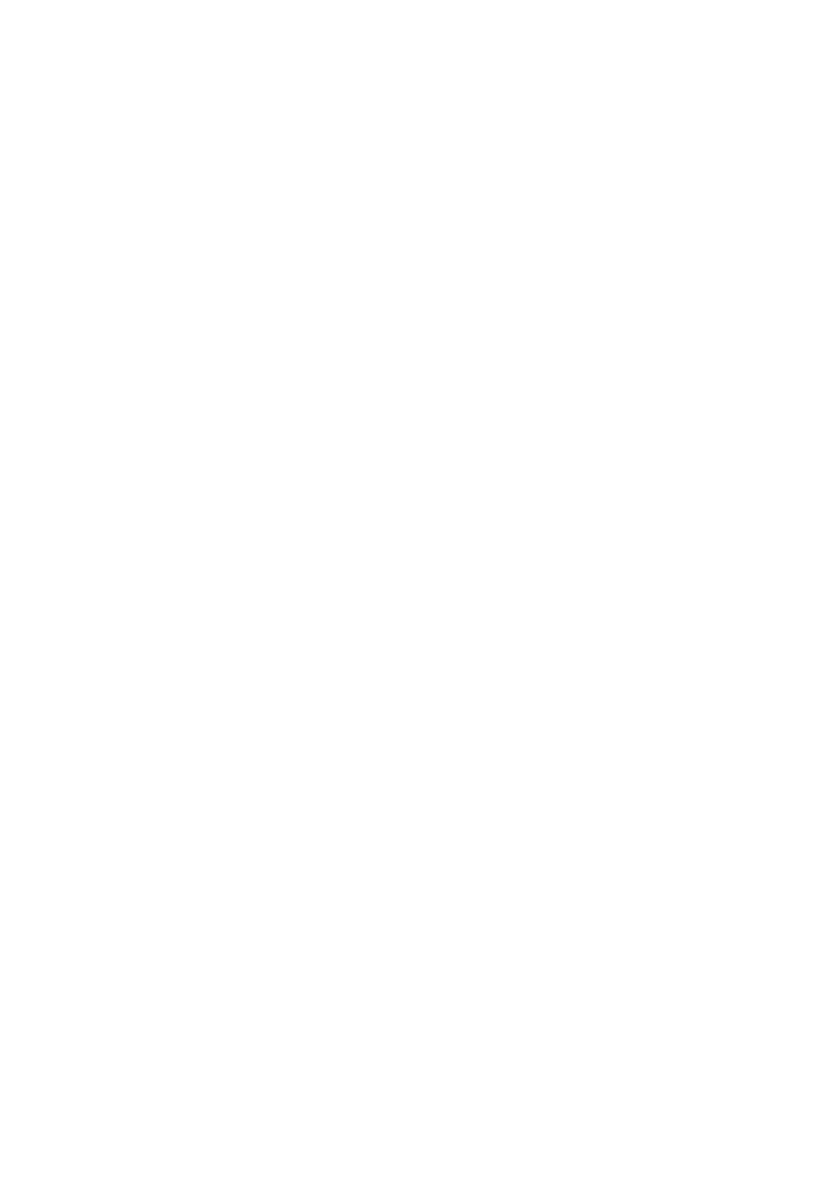
 (14 pages)
(14 pages)







Commentaires sur ces manuels